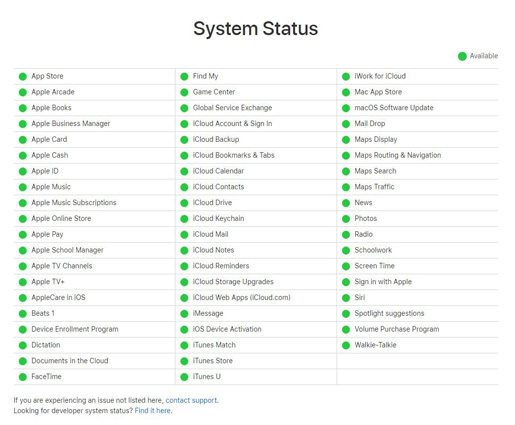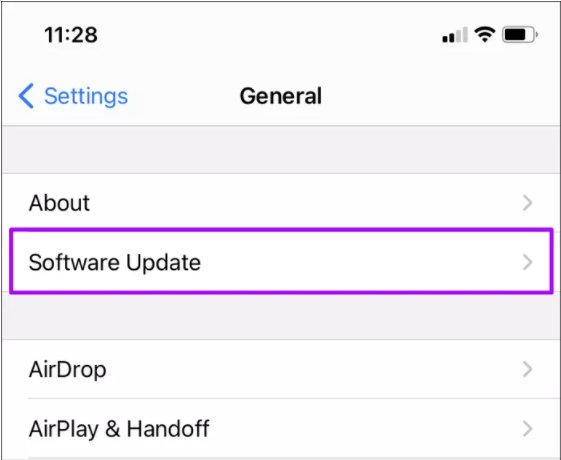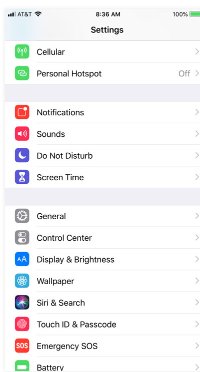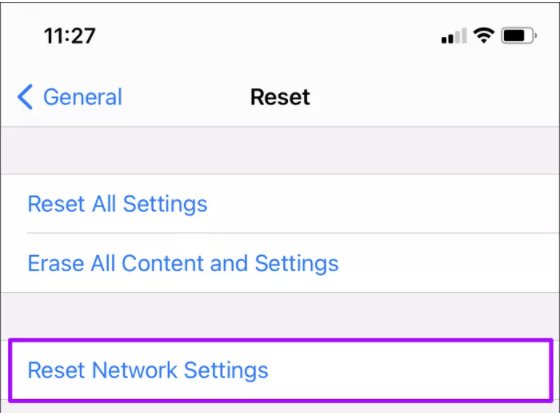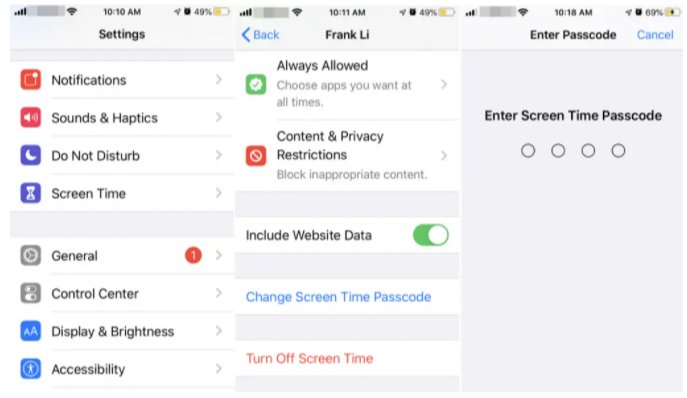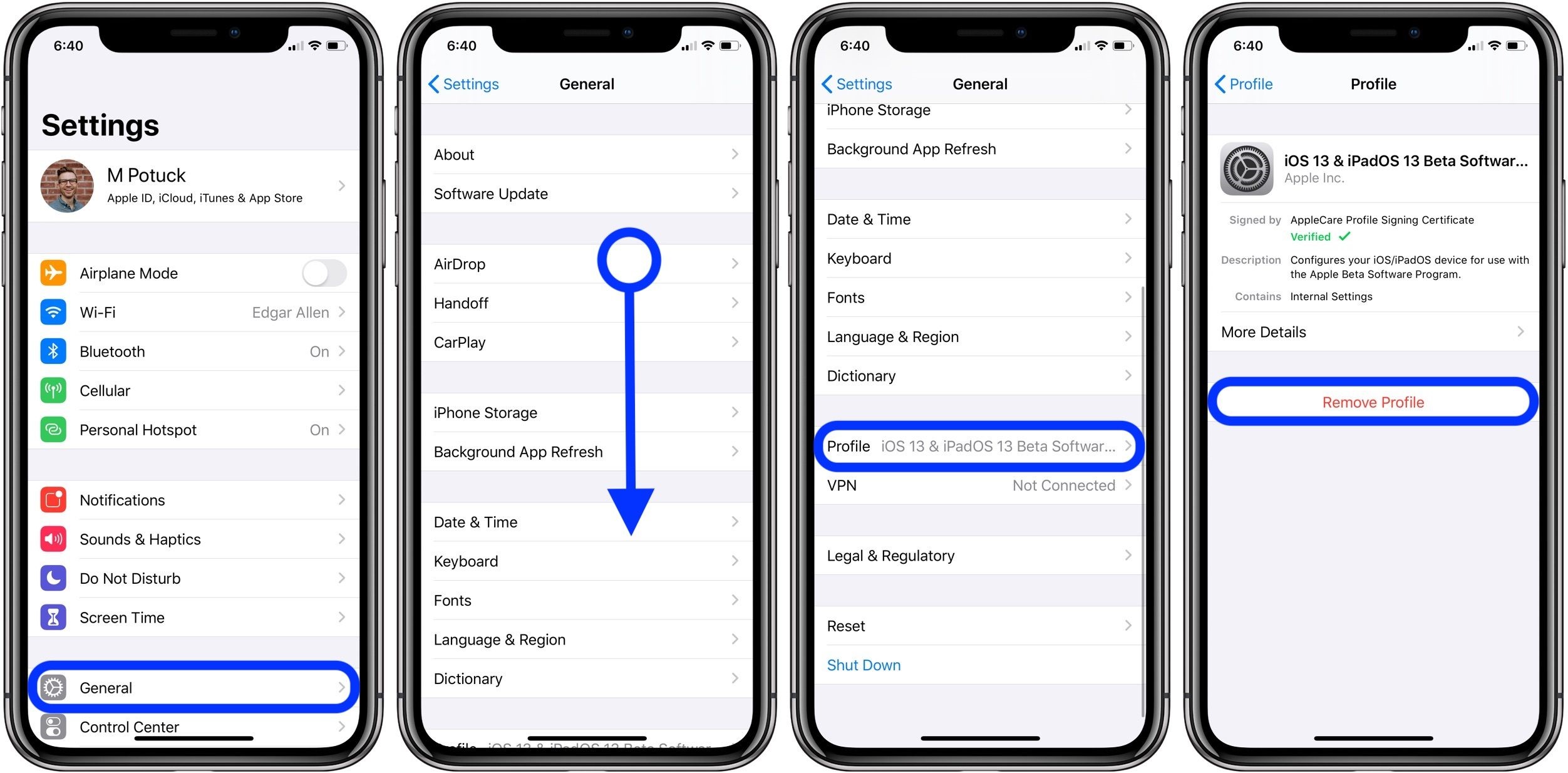La opción de cerrar sesión en iCloud no está disponible debido a restricciones. Mi opción de Cerrar sesión está en gris y necesito cerrar sesión porque quiero cambiar a otra cuenta. Además, estoy planeando vender mi iPhone, ¿es importante cerrar sesión antes de hacerlo? Si es así, ¿cuáles podrían ser las posibles razones y cómo cerrar sesión en iCloud en iPhone?
Cerrar sesión en la ID de Apple o en la cuenta de iCloud antes de vender tu iPhone o dárselo a otra persona es una buena práctica. También es recomendable restablecer de fábrica tu dispositivo después de cerrar sesión en la ID de Apple. Aunque la página de soporte de Apple cubre las formas de cerrar sesión en iCloud, no aborda las situaciones en las que el usuario no puede cerrar sesión. En este artículo, encontrarás las razones y posibles soluciones a este problema. Todo lo que necesitas hacer es seguir las diferentes soluciones propuestas en este pasaje.
Parte 1: ¿Por qué mi iCloud está en gris y no puedo cerrar sesión en iCloud?
Parte 2: ¿Cómo solucionar el problema de no poder cerrar sesión en iCloud en iPhone o iPad?
- Método 1: Verificar el estado del sistema de Apple
- Método 2: Actualizar iOS
- Método 3: Restablecer la configuración de red
- Método 4: Desactivar el código de tiempo de pantalla
- Método 5: Eliminar el dispositivo de iCloud
- Método 6: Verificar el perfil de seguridad
Parte 3: ¿Todos los intentos fallaron? Desbloquear la ID de Apple con PassFab iPhone Unlock
Parte 4. ¿Qué hacer si no puedes cerrar sesión en iCloud en Mac?
Consejo adicional: Cómo desactivar el Tiempo de pantalla sin código
Parte 1: ¿Por qué mi iCloud está en gris y no puedo cerrar sesión en iCloud?
A veces, al intentar cerrar sesión en iCloud en el iPhone, encuentras que la opción para cerrar sesión en iCloud está en gris y aparece un mensaje que dice "Cerrar sesión no está disponible debido a restricciones". La razón más común por la que no puedes cerrar sesión en iCloud es la restricción del Tiempo de pantalla, que se configura para controlar el tiempo que pasas usando tu dispositivo móvil o para controlar el tiempo que tus hijos pasan en el teléfono. Esta función te informa y restringe la cantidad de tiempo digital que pasas.
Otras razones incluyen problemas con los servidores de Apple, actualizaciones de iOS no instaladas, problemas con la configuración de red o cualquier perfil de seguridad instalado en tu dispositivo.
Ahora que conocemos las posibles razones detrás de las restricciones, exploremos diferentes formas de resolver este problema.
Parte 2: ¿Cómo solucionar el problema de no poder cerrar sesión en iCloud en iPhone o iPad?
Si intentas cerrar sesión en la ID de Apple en iPhone 15 iCloud en iOS 17 y la opción de Cerrar sesión no está disponible o está en gris, no te preocupes ni restaures de fábrica tu dispositivo. Solo prueba los pasos dados en cada método. Tu problema se resolverá.
Método 1: Verificar el estado del sistema de Apple
- Abre el navegador en tu teléfono e ingresa la siguiente URL: https://www.apple.com/support/systemstatus/
-
Cuando veas la siguiente pantalla, verifica el estado frente a la ID de Apple.

- Si el estado de la ID de Apple muestra algún problema, todo lo que necesitas hacer es esperar. Si no hay problemas y los servidores de Apple están funcionando bien, debes intentar otro método para resolver el problema.
Apple utiliza la página de Estado del sistema para anunciar cualquier interrupción programada y actualizaciones para informar a los usuarios sobre la no disponibilidad del servicio con anticipación. Una vez que se resuelve un problema, su estado se muestra como "problema resuelto" en esta página web.
Método 2: Actualizar iOS
Si la página de Estado del sistema de Apple no muestra problemas con la ID de Apple o iCloud, es posible que hayas olvidado actualizar tu iOS. Sigue el siguiente proceso para actualizar iOS:
-
Ve a Configuración. Navega hasta Configuración general. Y elige Actualización de software.

- Instala las actualizaciones (si las hay).
- Vuelve a intentar cerrar sesión en iCloud.
Si había actualizaciones debido a las cuales no pudiste cerrar sesión en iCloud, el problema se resolverá después de instalar las actualizaciones y la opción de cerrar sesión estará habilitada.
Método 3: Restablecer la configuración de red
Si la actualización de iOS no funcionó para ti, debes intentar restablecer la red. Recuerda que iniciar y cerrar sesión en iCloud requiere una conexión a Internet establecida, por lo que puede haber un problema con la red. Para restablecer la configuración de red, sigue los pasos a continuación:
-
Abre Configuración. Y dirígete a Configuración general.

-
Ve a Restablecer y elige Restablecer configuración de red de las opciones dadas.

Después de restablecer la configuración de red, verifica si la opción de Cerrar sesión sigue estando en gris. Si no, ¡felicidades! Tu problema ha sido resuelto.
Método 4: Desactivar el código de tiempo de pantalla
Si está configurado, el código de tiempo de pantalla restringe el acceso a algunas aplicaciones después de que un usuario ha pasado suficiente tiempo usando el teléfono móvil. Una vez que el tiempo de pantalla excede, solo puedes acceder a esas aplicaciones si conoces el código. Esta función también impide que un usuario cierre la sesión de iCloud. Entonces, si activaste esta función, necesitas desactivarla para cerrar sesión en iCloud en el iPhone. Si no tienes contraseña para desactivar el tiempo de pantalla. También te proporciono las soluciones. Consulta desde Consejo adicional.
Aquí tienes los pasos para desactivar el tiempo de pantalla:
- Abre Configuración. Y toca en la configuración de Tiempo de pantalla.
- Desplázate hacia abajo y toca en Apagar el tiempo de pantalla.
-
Se te pedirá que ingreses el código. Simplemente ingresa el código para completar el proceso.

El tiempo de pantalla se desactivará. Ahora puedes cerrar sesión fácilmente en iCloud en el iPhone.
Método 5: Eliminar el dispositivo de iCloud
A veces, quitar el dispositivo de iCloud ayuda a eliminar el problema de no poder cerrar sesión en iCloud. Puedes retirar tu dispositivo en "Buscar mi iPhone" de tu cuenta de iCloud, sigue los pasos indicados:
- Ve a iCloud.com e inicia sesión en tu cuenta de iCloud ingresando tu ID de Apple y contraseña. Ahora busca y selecciona Buscar mi iPhone.
-
Selecciona todos los dispositivos y elige tu iPhone o iPad de la lista desplegable.

-
Ahora selecciona Borrar iPhone para deshacerte de no se puede cerrar sesión en iCloud.

- Ahora haz clic en Quitar de la cuenta para eliminarlo de tu lista de dispositivos.
El dispositivo se eliminará correctamente de la cuenta una vez que toques Sí cuando te pida confirmación. Cuando hagas esto, cerrarás sesión automáticamente en iCloud en el iPhone.
Método 6: Verificar el perfil de seguridad
Una de las razones por las que no se puede cerrar sesión debido a restricciones podría ser que otra persona esté supervisando tu dispositivo. Cuando estás usando un dispositivo supervisado, hay un certificado de seguridad almacenado en tu dispositivo que ayuda al propietario del dispositivo a controlar a qué funciones tiene acceso tu dispositivo.
El propietario puede restringir, limitar y gestionar las configuraciones como configuraciones de red, correos electrónicos y cuentas, código de acceso o acceso a ciertas funciones, etc. Para verificar si hay perfiles de seguridad instalados en tu dispositivo o no, sigue estos pasos:
- Ve a Configuración.
- Si tu dispositivo está supervisado, verás un mensaje en la parte superior de la pantalla que dice "Este dispositivo está supervisado y gestionado". Si ves este mensaje, toca General y ve a Perfiles.
- Si ves algún perfil instalado, toca uno para ver las restricciones impuestas por ese perfil.
-
Toca el botón Eliminar perfil debajo de los detalles del certificado.

- Se te pedirá que ingreses el código de acceso. Proporciona el código de acceso.
- Toca el botón Eliminar. Y reinicia tu dispositivo.
Después de realizar los pasos mencionados anteriormente, el certificado o perfil de seguridad seleccionado se eliminará de tu dispositivo. Esto eliminará todos los permisos, aplicaciones conectadas y configuraciones configuradas por ese perfil. Ahora puedes verificar si aún no puedes cerrar sesión en iCloud o si el problema se ha solucionado.
Parte 3: ¿Todo falló? Desbloquea el ID de Apple con PassFab iPhone Unlock
¿Lo has intentado todo? ¿Nada funcionó? ¿Todavía no puedes cerrar sesión en iCloud en iPhone? ¿Qué hacer ahora? Si ninguno de los métodos anteriores funcionó para ti, es hora de probar PassFab iPhone Unlock. Es una herramienta increíble para desbloquear el código de tiempo de pantalla, el ID de Apple o el bloqueo MDM en solo unos pocos pasos. Esta herramienta te permite desbloquear dispositivos iOS sin contraseña en cualquier situación. Proporciona una solución de 3 pasos para resolver el problema de que no se puede cerrar sesión en iCloud debido a restricciones. Esta es una herramienta todo en uno y puedes usarla para:
- Desbloquear iPhone/iPad/iPod bloqueado o deshabilitado.
- Restablecer fábrica de dispositivos sin Apple ID o código.
- Eliminar Apple ID de dispositivos sin contraseña o verificación alguna.
- Desactivar el tiempo de pantalla sin iniciar sesión.
- Eliminar cualquier perfil de seguridad para deshacerte de la supervisión remota y mucho más.
Para usar PassFab iPhone Unlock, sigue estos pasos:
-
Descarga, instala y ejecuta PassFab iPhone Unlock.
Primero, debes descargar y ejecutar el programa en una computadora con Windows o Mac y seleccionar el modo "Desbloquear Apple ID".

-
Conecta tu dispositivo iOS a tu computadora.
Después de iniciar PassFab iPhone Unlockr, conecta tu iPhone o iPad a una computadora portátil o PC con un cable USB.
Si te estás conectando por primera vez con PassFab, debes mostrar tu confianza en PassFab. Para eso, toca "confiar" en tu dispositivo y luego ingresa tu código para demostrar tu confianza y tranquilidad al usar PassFab iPhone Unlock.
-
Saltar Apple ID e iCloud.
Ahora haz clic en el botón Siguiente para saltar la cuenta de Apple ID o iCloud si tu "Buscar mi" está desactivado.

Si "Buscar mi" está habilitado, asegúrate de haber configurado un código de bloqueo de pantalla y habilitado la autenticación de dos factores antes. Luego, descarga el firmware y haz clic en "Iniciar desbloqueo".

-
Espera un momento. ¡Felicidades! El Apple ID se eliminó con éxito.

Pros de usar PassFab iPhone Unlock:
Esta herramienta le proporciona más accesibilidad a su dispositivo y le permite realizar tareas que no son posibles de realizar con otras herramientas. Al usar esta herramienta, obtiene el poder de
- Desbloquear cualquier tipo de contraseña (código de 4 dígitos, código de 6 dígitos, Touch ID, Face ID) de su iPhone incluso si olvidó la contraseña.
- Restablecer de fábrica su iPhone para eliminar todos sus datos.
- Compatible con la última versión beta de iOS 17, PassFab iPhone Unlock le permite desbloquear o quitar el ID de Apple en caso de que olvide la contraseña, deshabilitar el tiempo de pantalla, cambiar el código de tiempo de pantalla sin pérdida de datos.
Además, esta herramienta le ofrece una garantía de devolución de dinero de 30 días, seguridad del 100% y soporte técnico en línea gratuito si tiene algún problema. Entonces, ¿a qué estás esperando? Compra la herramienta PassFab iPhone Unlock ahora para deshacerte de todos los problemas relacionados con tus dispositivos iOS.
Parte 4. ¿Qué hacer si no puedes cerrar sesión en iCloud en Mac?
Habilitar 'Tiempo de pantalla' puede provocar un error raro que impide cerrar sesión. Para abordar este problema, debes acceder a 'Preferencias del sistema', ir a 'Tiempo de pantalla', desactivarlo y luego intentar cerrar sesión nuevamente.
Conclusión
Cuando te encuentres atascado con el problema de no poder cerrar sesión en iCloud en iPhone o iPad, es importante verificar el estado del sistema de Apple antes de continuar. Si no encuentras nada malo con el servidor de Apple, entonces elimina tu dispositivo de iCloud para eliminar el problema de "no puedo cerrar sesión en iCloud en iPhone". Utiliza PassFab iPhone Unlock para desbloquear tu Apple ID de forma facil.

PassFab iPhone Unlock
- Quitar código de dígitos,Touch ID& Face ID del iPhone/iPad/iPod Touch
- Quitar código de tiempo fácilmente
- Quitar bloqueo de MDM sin perder datos con un clic
- Eliminar el Apple ID en iPhone/iPad/iPod Touch sin contraseña
- Desbloquear un iPhone, iPad y iPod desactivado sin iTunes/iCloud
- Totalmente compatible con los últimos iOS 18, iPhone 15 y más
PassFab iPhone Unlock ha sido recomendado por muchos medios, como Trecebits, Geeknetic, Softpedia, etc.